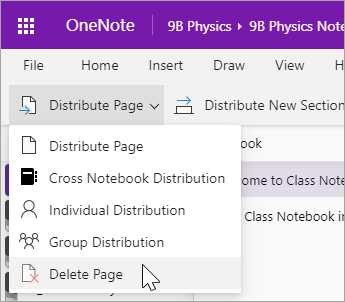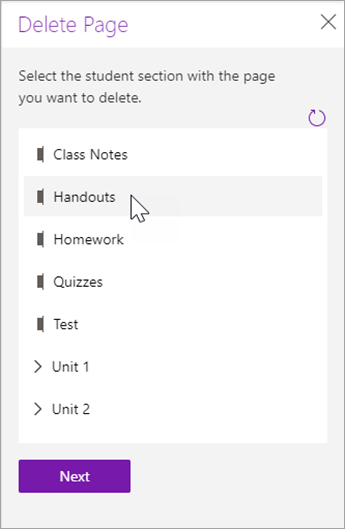수업용 전자 필기장에서 이전에 학생에게 배포한 페이지를 삭제합니다. 이렇게 하면 페이지가 배포된 모든 학생 전자 필기장에서 페이지가 제거됩니다.
Microsoft Teams 과제에 연결된 OneNote 수업용 전자 필기장 페이지를 삭제하거나 복원하는 경우 여기에서 수업에 어떤 영향을 미치는지 알아봅니다.
중요: 학생 전자 필기장으로 배포한 페이지를 삭제하면 학생이 해당 페이지에 추가한 모든 작업도 삭제됩니다.
-
Microsoft365.com 로그인합니다.
-
앱 바 또는 앱 시작 관리자
-
수업용 전자 필기장을 선택합니다.
-
수업용 전자 필기장을 열고 삭제하려는 페이지로 이동합니다.
-
도구 모음에서 수업용 전자 필기장을 선택하여 수업용 전자 필기장 편집 기능을 표시합니다.
-
삭제하려는 페이지에 있는 경우 페이지 배포 > 페이지 삭제를 선택합니다.
-
삭제하려는 페이지가 있는 학생 전자 필기장 섹션을 선택한 다음, 다음을 선택합니다. 예: 유인물
-
학생 전자 필기장에서 삭제하려는 페이지를 선택한 다음 , 다음을 선택합니다.
-
삭제를 선택하여 확인합니다.
참고: 확인하면 학생이 이 페이지에 추가한 모든 작업 학생이 영구적으로 삭제됩니다.